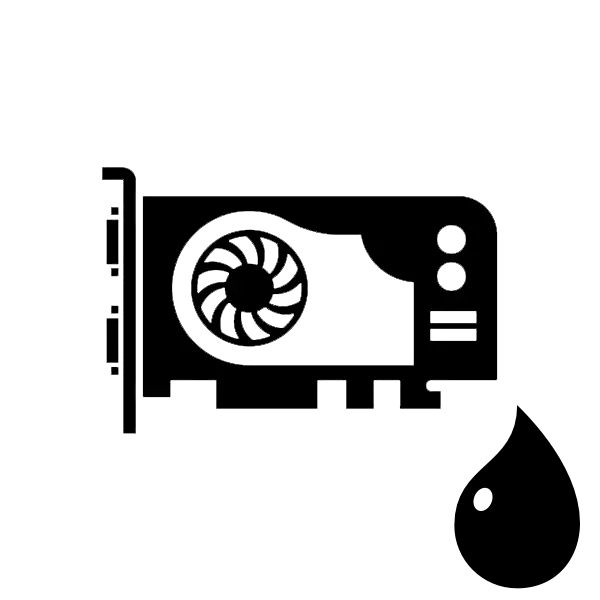
اگر متوجه شدید که سر و صدا صادر شده در طول کامپیوتر افزایش یافته است، زمان آن است که کولر را روغنکاری کنید. معمولا، وزوز و سر و صدای قوی خود را تنها در اولین دقیقه عملیات سیستم نشان می دهد، پس از آن روان کننده به علت درجه حرارت حرارت داده می شود و به تحمل، کاهش اصطکاک، تغذیه می شود. در این مقاله، فرایند روانکاری کولر را در کارت گرافیک در نظر می گیریم.
کولر را بر روی کارت گرافیک روان کنید
پردازنده های گرافیکی هر سال و بیشتر قدرتمندتر می شوند. در حال حاضر در برخی از آنها، حتی سه طرفدار نصب شده اند، اما این کار را پیچیده نمی کند، اما فقط کمی طولانی تر نیاز دارد. در همه موارد، اصل عمل تقریبا یکسان است:
- غیرفعال کردن قدرت و خاموش کردن منبع تغذیه، پس از آن شما می توانید پانل جانبی واحد سیستم را باز کنید تا به کارت گرافیک دسترسی پیدا کنید.
- قدرت اختیاری را قطع کنید، پیچ ها را باز کنید و آن را از اتصال آن حذف کنید. همه چیز به سادگی انجام می شود، اما دقت را فراموش نکنید.
- شروع پیچ های ناخوشایند که رادیاتور و کولر را به هیئت مدیره وصل کنید. برای انجام این کار، نقشه را با فن به پایین تبدیل کنید و به طور متناوب تمام پیچ ها را باز کنید.
- در برخی از مدل ها، کارت های خنک کننده به پیچ ها به رادیاتور متصل می شوند. در این مورد، آنها نیز باید احاطه شوند.
- حالا شما دسترسی آزاد به کولر دارید. برچسب را با دقت حذف کنید، اما در هیچ مورد آن را دور نکنید، زیرا پس از روانکاری باید به محل برگردد. این برچسب به عنوان حفاظت عمل می کند تا گرد و غبار به تحمل برسد.
- سطح بلبرینگ را با یک دستمال کاغذی پاک کنید، مطلوب است که با یک حلال مرطوب شود. در حال حاضر روانکاری گرافیتی از پیش دریافت شده را اعمال کنید. فقط فقط چند قطره.
- اگر دیگر چسبنده نباشد، برچسب را به محل برگردانید، سپس آن را با یک تکه اسکاچ جایگزین کنید. فقط آن را دریافت کنید تا از گرد و غبار و زباله های مختلف جلوگیری شود.

ادامه مطلب: کارت گرافیک را از کامپیوتر خاموش کنید
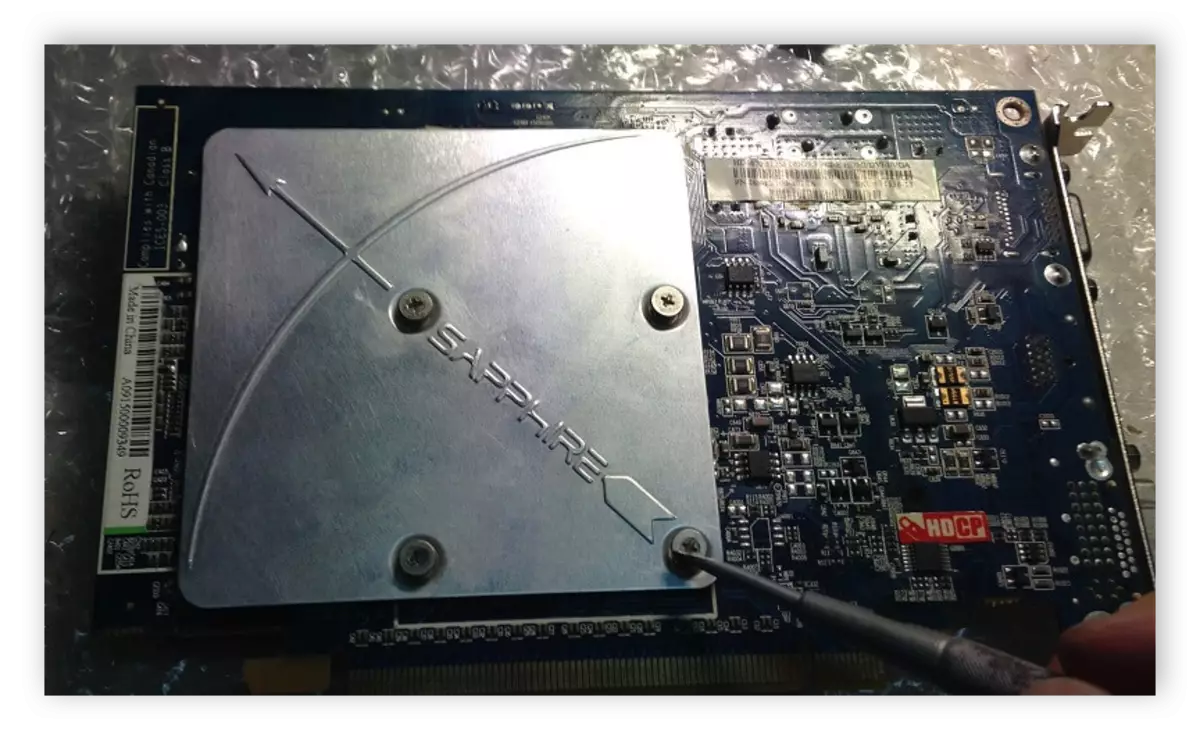


در این زمینه، فرآیند روانکاری تکمیل شده است، همچنان برای جمع آوری تمام جزئیات، کارت را به کامپیوتر نصب می کند. در جزئیات بیشتر در نصب آداپتور گرافیکی در مادربرد، شما می توانید خود را در مقاله ما آشنا کنید.
ادامه مطلب: کارت گرافیک را به مادربرد کامپیوتر وصل کنید
معمولا در طول روان کننده کولر، کارت گرافیک و جایگزینی خمیر حرارتی نیز انجام می شود. این مراحل را انجام دهید تا چندین بار واحد سیستم را جدا نکنید و قطعات را قطع نکنید. در سایت ما دستورالعمل های دقیق وجود دارد که در آن در مورد چگونگی تمیز کردن کارت گرافیک و جایگزینی خمیر حرارتی توضیح داده شده است.
همچنین ببینید:
نحوه تمیز کردن کارت گرافیک از گرد و غبار
ما Chaser Thermal را روی کارت گرافیک تغییر می دهیم
در این مقاله ما به چگونگی روانکاری کولر بر روی کارت گرافیک نگاه کردیم. هیچ چیز پیچیده ای وجود ندارد، حتی یک کاربر بی تجربه، پس از دستورالعمل، قادر به انجام این روند به سرعت و به درستی خواهد بود.
